今天图老师小编要向大家分享个Photoshop调出欧美人像朦胧的暖色效果教程,过程简单易学,相信聪明的你一定能轻松get!
【 tulaoshi.com - PS 】
最终效果

原图

1、打开素材图片,创建可选颜色调整图层,对黄、绿、黑进行调整,参数设置如图1 - 3,效果如图4。这一步主要把草地部分的黄绿色转为褐色。
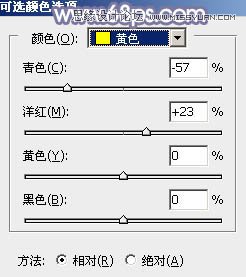
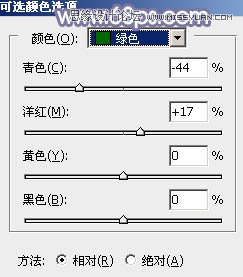
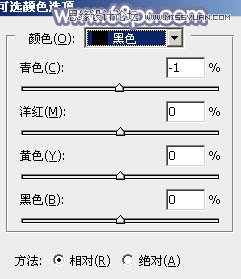

2、创建色相/饱和度调整图层,对黄色,绿色进行调整,参数及效果如下图。这一步同样把剩下的黄绿色转为褐色。
(本文来源于图老师网站,更多请访问https://www.tulaoshi.com/ps/)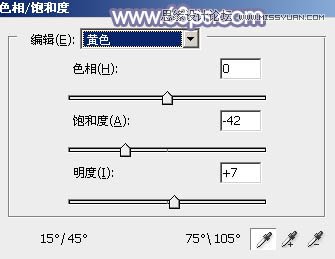

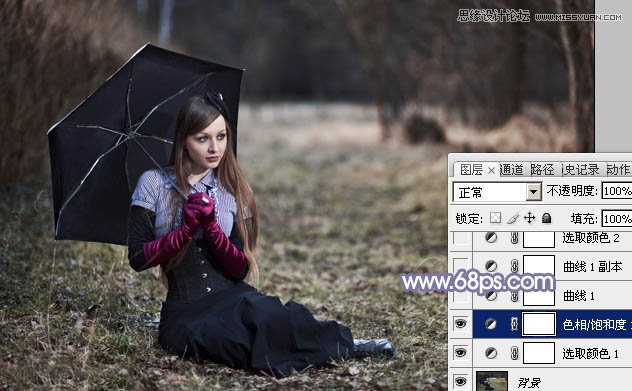
3、创建曲线调整图层,对RGB、红、绿、蓝通道进行调整,参数设置如图8,效果如图9。这一步把图片主色稍微调亮,并增加蓝紫色。
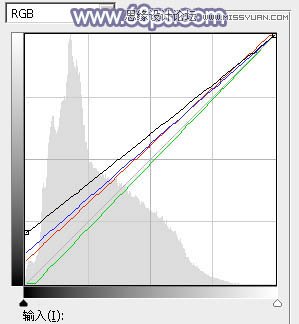

4、按Ctrl + J 把当前曲线调整图层复制一层,不透明度改为:30%,效果如下图。

5、创建可选颜色调整图层,对红、蓝、洋红、白进行调整,参数设置如图11 - 14,效果如图15。这一步主要给图片高光部分增加淡蓝色。
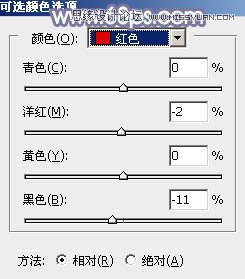
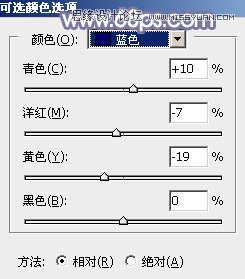
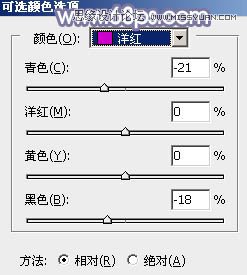
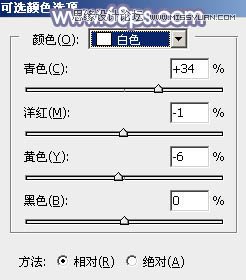

6、创建色彩平衡调整图层,对阴影,高光进行调整,参数及效果如下图。这一步给图片暗部及高光部分增加蓝色。
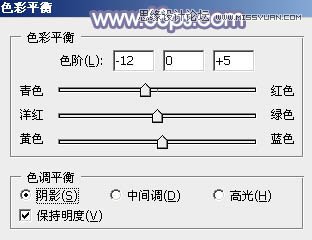
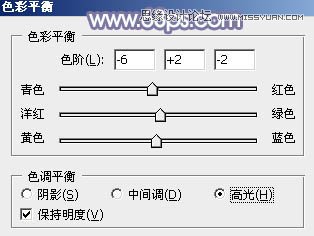

7、创建曲线调整图层,对RGB、红、绿、蓝各通道进行调整,参数及效果如下图。这一步微调图片暗部颜色。
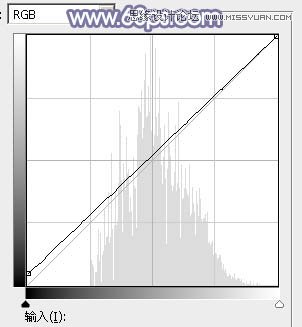
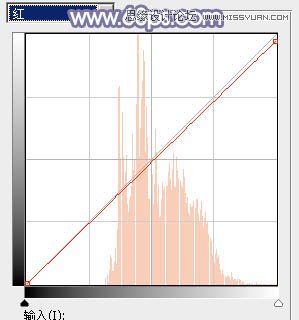
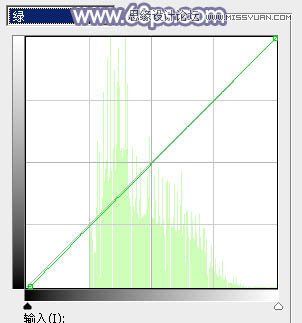
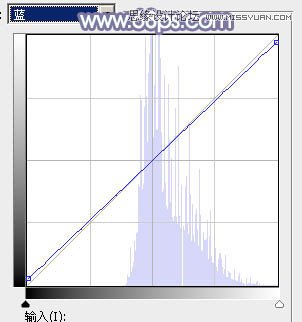

8、新建一个图层填充青灰色:#B7C3C5,混合模式改为滤色,添加图层蒙版,用黑白渐变由右上角至左下角拉出白色至黑色线性渐变。

9、创建可选颜色调整图层,对蓝、洋红、白进行调整,参数设置如图25 - 27,效果如图28。这一步给图片增加蓝色。
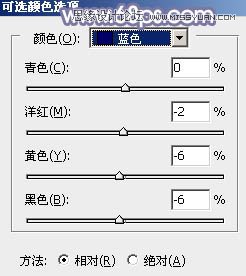
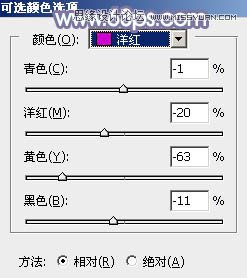
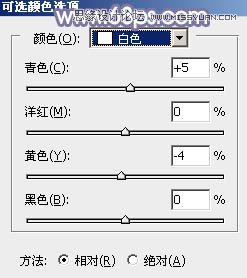

10、新建一个图层,按Ctrl + Alt + Shift + E 盖印图层。简单把图片柔化处理,效果如下图。

11、创建色相/饱和度调整图层,对洋红进行调整,参数及效果如下图。
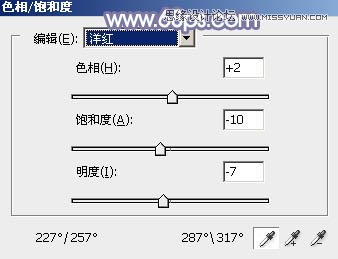

12、创建亮度/对比度调整图层,适当增加图片对比度,参数及效果如下图。
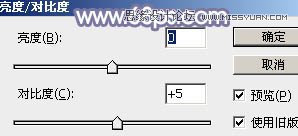

13、创建色彩平衡调整图层,对高光进行微调,参数设置如图34,确定后把图层不透明度改为:50%,效果如图35。

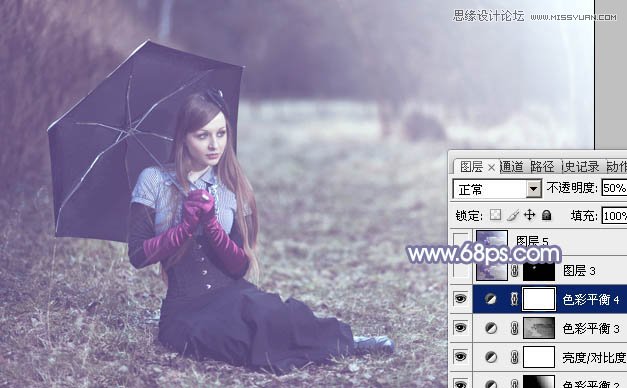
最后给人物磨一下皮,微调整体颜色,完成最终效果。

来源:https://www.tulaoshi.com/n/20160216/1565592.html
看过《Photoshop调出欧美人像朦胧的暖色效果》的人还看了以下文章 更多>>